집 >소프트웨어 튜토리얼 >사무용 소프트웨어 >딩톡의 학교 선생님 숙제 평가 방법
딩톡의 학교 선생님 숙제 평가 방법
- 王林앞으로
- 2024-04-28 14:31:201030검색
바쁜 교습 속에서 숙제를 바로잡는 것은 교사에게 중요한 업무이며, DingTalk.com의 학교 기반 플랫폼은 교사에게 편리한 숙제 복습 기능을 제공합니다. 교사가 이 기능을 효율적으로 사용할 수 있도록 PHP 편집기 Strawberry는 DingTalk의 학교 교사의 숙제 평가 방법에 대한 자세한 소개를 제공합니다. 다음의 세부 콘텐츠는 DingTalk를 통해 숙제 수정을 쉽게 완료하고 수업 부담을 줄이는 방법을 단계별로 안내합니다.
먼저 휴대폰으로 딩톡에 접속해서 숙제를 내놓은 반을 선택하세요. 저는 41반을 선택했어요!
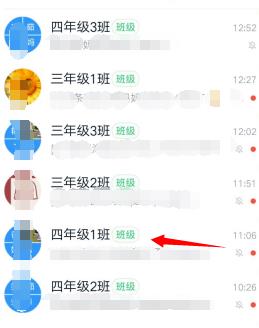
41반 입학 클릭 후 하단 홈스쿨 교과서 클릭! 그림이 보여주듯이!
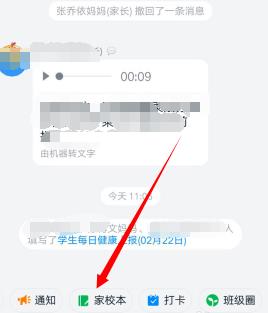
홈스쿨 버전에 들어가면 본인이 내준 숙제를 볼 수 있는데, 학생들이 이미 그 중 일부를 제출했어요! 클릭해서 들어가세요!
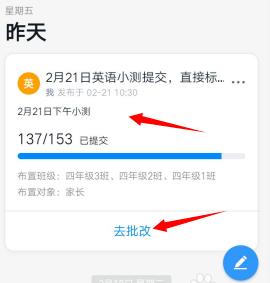
이때 4학년 3개 반의 제출수를 볼 수 있는데, 그 중 들어갈 수업을 하나 선택해서 41반을 클릭해요!
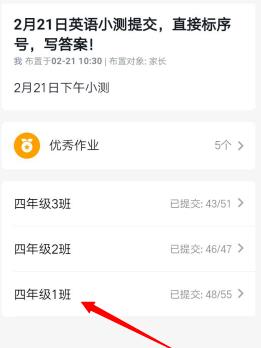
여기 숙제는 수정이 안되어 있어서 그냥 학생을 선택하고 다음 수정을 누르면 됩니다!
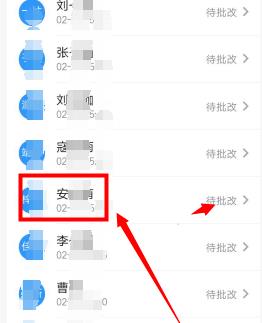
이때, 학생들이 업로드한 숙제를 보실 수 있습니다. 수정하려면 아래 동그라미를 클릭하세요. 학생들의 숙제에 직접 동그라미를 칠 수 있어요!
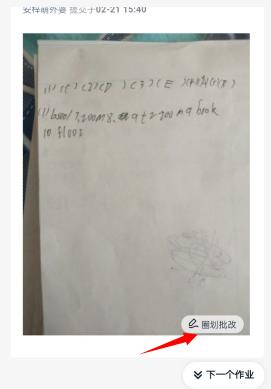
학생들이 실수하거나 잘못 쓴 부분에 동그라미를 쳐주세요! 원을 완성한 후 오른쪽 하단의 완료를 클릭하세요!
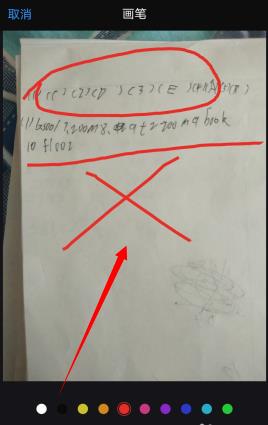
이때 댓글을 작성할 수도 있고, 시스템의 빠른 댓글을 직접 사용할 수도 있고, 정답을 선생님이 사진으로 찍어 학생에게 전달하거나, 선생님이 음성 메시지를 남길 수도 있습니다. 학생에게 보내거나, 핀디스크에서 파일을 찾아 학생에게 보내보세요!
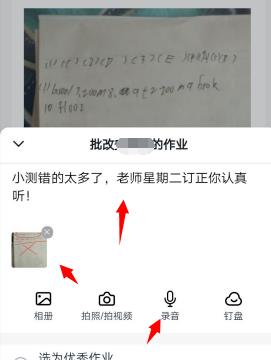
학생의 숙제가 우수하면 우수 숙제로 선택할 수 있습니다. 비공개 메시지를 통해 학생의 부모에게 의견을 보낸 후 아래의 의견 제출을 클릭하면 학부모가 귀하의 숙제를 받을 수 있습니다. 코멘트!
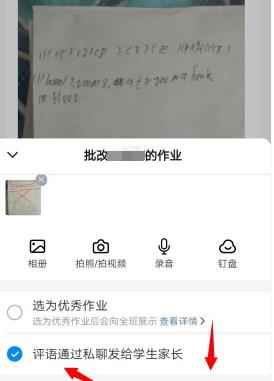
이 과제를 채점한 후 계속 채점하려면 다음 과제를 클릭하세요.
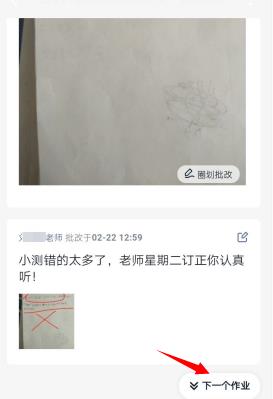
위 내용은 딩톡의 학교 선생님 숙제 평가 방법의 상세 내용입니다. 자세한 내용은 PHP 중국어 웹사이트의 기타 관련 기사를 참조하세요!

